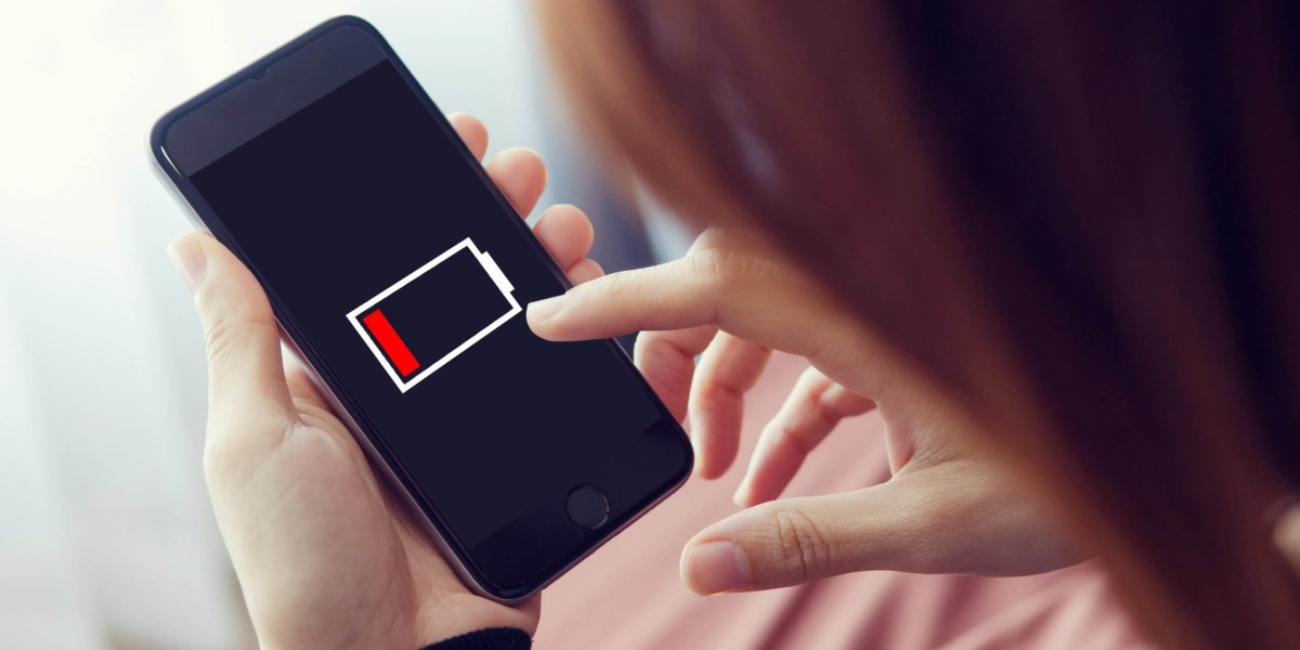6 Cara Mudah Mengatasi TWS Tidak Bisa Connect Lengkap Penyebabnya, Nggak Perlu ke Tempat Servis
DB KLIK - True Wireless Stereo (TWS) adalah gadget andalan untuk mendengarkan musik, bekerja, atau berolahraga tanpa kerepotan kabel. Namun, terkadang TWS kesayangan kamu tiba-tiba tidak bisa connect, baik ke smartphone baru, laptop, atau bahkan ke perangkat yang sebelumnya sudah pernah tersambung.
Sebelum buru-buru membawa TWS kamu ke tempat servis, ketahuilah bahwa sebagian besar masalah koneksi TWS adalah masalah software atau konfigurasi yang sangat mudah diatasi sendiri.
Berikut adalah 6 cara mudah untuk mengatasi TWS yang susah connect, lengkap dengan penyebab utama di baliknya.
Kenali Biang Keroknya
Memahami akar masalah adalah setengah dari solusi. Inilah enam penyebab paling umum mengapa TWS kamu tidak dapat terhubung:
1. Bluetooth HP tidak stabil atau belum aktif
Bluetooth adalah komponen utama yang membuat TWS tersambung ke HP. Ketika Bluetooth tidak stabil, proses pairing akan terganggu dan perangkat tidak muncul di daftar koneksi.
Pada beberapa HP Android, fitur hemat daya dapat membatasi performa Bluetooth sehingga TWS tidak bisa connect ke Android secara optimal. Kamu juga perlu memastikan Bluetooth sudah aktif, karena banyak pengguna lupa menyalakannya sebelum mencoba pairing. Cobalah mematikan dan menyalakan kembali Bluetooth untuk menyegarkan koneksi.
2. TWS belum masuk mode pairing
Setiap TWS memiliki langkah tertentu agar bisa masuk mode pairing. Jika TWS belum masuk ke mode tersebut, perangkat tidak akan tampil di menu Bluetooth.
Baca juga : Sony WF-C710N: TWS ANC dengan Kualitas Premium, Cek Spesifikasi dan Harganya!
Biasanya, tanda mode pairing ditunjukkan oleh lampu LED berkedip cepat. Banyak pengguna langsung memasukkan TWS ke telinga tanpa menekan tombol pairing sehingga koneksi gagal. Pastikan kamu membaca panduan sesuai merek TWS agar langkah pairing-nya tepat.
3. Baterai TWS sangat rendah
TWS dengan baterai yang sangat rendah sering mengalami kegagalan sistem. Perangkat tidak mampu mengirim sinyal Bluetooth secara stabil, membuat TWS gagal pairing meski sudah dicoba berulang kali.
Umumnya, TWS dengan baterai di bawah 10 persen akan otomatis mematikan fitur koneksi. Jika ini terjadi, isi daya TWS selama beberapa menit agar bisa digunakan lagi.
4. TWS masih terhubung ke perangkat lain
Jika TWS pernah dipasangkan dengan laptop, tablet, atau HP lama, kemungkinan besar TWS akan otomatis tersambung ke perangkat tersebut saat dinyalakan. Hal ini menjadi alasan kenapa TWS tidak bisa connect ke HP yang kamu gunakan sekarang.
Fitur auto-connect pada TWS memang dibuat untuk kenyamanan, tapi sering menimbulkan kebingungan. Solusinya, putuskan sambungan dari perangkat lama atau matikan Bluetooth perangkat tersebut.
5. Gangguan interferensi dari perangkat sekitar
Interferensi adalah gangguan sinyal yang muncul dari perangkat lain seperti router WiFi, speaker Bluetooth, atau gadget yang bekerja di frekuensi 2.4 GHz. Gangguan ini membuat koneksi TWS menjadi tidak stabil sehingga perangkat tidak muncul ketika dicari.
Pengguna Android lebih sering mengalami kondisi ini karena tiap merek HP memiliki optimasi Bluetooth berbeda. Jika TWS berada di area dengan banyak perangkat aktif, coba pindahkan lokasi dan lakukan pairing ulang.
6. Jarak terlalu jauh antara TWS dan HP
TWS punya jangkauan maksimal sekitar 10 meter. Jika kamu mencoba pairing saat jarak terlalu jauh atau terhalang tembok tebal, sinyal Bluetooth akan melemah.
Inilah alasan umum kenapa TWS tidak bisa connect meski terlihat menyala normal. Letakkan TWS berdekatan dengan HP saat melakukan pairing. Setelah tersambung, kamu bisa menggunakannya dalam jarak yang lebih fleksibel, tetapi tetap dalam batas yang wajar.
Cara mengatasi TWS tidak bisa connect di semua merek
Masalah koneksi TWS sebenarnya bisa diatasi dengan beberapa langkah dasar. Cara ini hampir semua merek seperti Samsung, Xiaomi, realme, Sony, hingga Apple AirPods. Pasalnya, kenapa TWS tidak bisa connect rata-rata disebabkan oleh eror ringan yang bisa hilang setelah pengaturan ulang.
Berikut cara mengatasi TWS tidak bisa connect yang bisa kamu coba:
Matikan dan hidupkan ulang Bluetooth
Menghidupkan ulang Bluetooth membantu menyegarkan koneksi yang sebelumnya gagal. Pada Android dan iPhone, fitur Bluetooth bisa mengalami bug sementara sehingga sinyal tidak stabil.
Dengan mematikannya selama beberapa detik lalu menyalakannya kembali, kamu memberi kesempatan perangkat melakukan inisialisasi ulang. Metode ini juga efektif ketika TWS tidak muncul di Bluetooth atau hanya tampil sesaat lalu menghilang.
Reset TWS ke setelan pabrik
Setiap TWS memiliki kombinasi tombol yang bisa mengembalikan perangkat ke setelan awal. Reset pabrik akan menghapus semua koneksi lama yang mungkin menyebabkan konflik, terutama jika TWS pernah tersambung ke banyak perangkat.
Ketika TWS gagal pairing, reset biasanya menjadi langkah paling ampuh. Pastikan kamu mengikuti instruksi resmi dari merek TWS yang kamu pakai..
Hapus TWS dari daftar Bluetooth lalu pairing ulang
Kadang sistem di HP menyimpan cache koneksi lama yang membuat pairing tidak stabil. Menghapus atau “Forget Device” dari daftar Bluetooth bisa menghilangkan data rusak tersebut.
Setelah itu, hidupkan ulang kedua perangkat dan pairing mulai dari awal. Langkah ini sering menyelesaikan masalah TWS tidak bisa connect ke HP dan mencegah perangkat tersambung ke koneksi yang tidak aktif.
Isi baterai TWS minimal 20%
Baterai rendah membuat sinyal Bluetooth bekerja tidak optimal. Banyak model TWS yang otomatis menolak pairing jika baterainya berada di bawah batas tertentu. Isi daya minimal hingga 20 persen untuk menstabilkan sistem dan menghindari gagal koneksi. Jika kamu sering mengalami TWS tidak bisa connect ke Android, periksa juga apakah charging case memberikan daya dengan benar.
Jauhkan TWS dari interferensi sinyal
Interferensi dari perangkat 2.4 GHz seperti router WiFi, mouse nirkabel, atau speaker Bluetooth lain dapat mengganggu proses pairing. Saat kondisi ini terjadi, TWS bisa muncul-hilang di daftar perangkat atau tidak terdeteksi sama sekali.
Cobalah mematikan perangkat yang berpotensi menyebabkan gangguan atau pindah ke tempat yang lebih terbuka. Ini membantu memperbaiki kondisi ketika TWS tidak muncul di Bluetooth.
Perbarui sistem di HP
Sistem operasi pada Android maupun iPhone memengaruhi stabilitas Bluetooth. Jika ada bug pada versi tertentu, koneksi TWS dapat terganggu.
Perbarui perangkat lunak ke versi terbaru agar fitur Bluetooth berjalan lebih optimal. Banyak pengguna melaporkan koneksinya membaik setelah update sistem memperbaiki bug Bluetooth.
Kapan TWS perlu dibawa ke service center?
Ada kondisi tertentu ketika masalah pada TWS tidak lagi bisa diselesaikan dengan cara dasar seperti reset atau pairing ulang. Pada situasi ini, kerusakan biasanya bersifat permanen dan membutuhkan pemeriksaan teknisi.
Kalau TWS sudah menunjukkan gejala di bawah ini, membawa perangkat ke service center adalah langkah yang paling tepat. Sehingga, kamu tidak terus membuang waktu mencoba perbaikan sendiri.
Salah satu sisi TWS tidak menyala
Jika salah satu sisi TWS tidak merespons meski sudah di-charge, kemungkinan ada kerusakan komponen. Masalah ini membuat TWS gagal masuk mode pairing secara normal. Kondisi seperti ini sering tidak dapat diperbaiki dengan reset biasa.
Baterai bocor atau tidak mau mengisi
Baterai yang bocor menyebabkan daya turun cepat atau tidak bisa masuk sama sekali. TWS dengan baterai bermasalah akan sulit terdeteksi di Bluetooth. Untuk mencegah kerusakan lebih luas, segera bawa ke pusat layanan resmi.
TWS tidak terdeteksi di perangkat mana pun
Apabila TWS tidak muncul di Android, iPhone, maupun laptop, kemungkinan besar modul Bluetooth internal rusak. Ketika chip Bluetooth bermasalah, perangkat tidak mampu mengirim sinyal sehingga proses pairing selalu gagal. Ini memerlukan penggantian komponen.
Mode pairing rusak permanen
Kerusakan pada firmware bisa membuat TWS tidak dapat masuk ke mode pairing meski lampu indikator terlihat normal. Hal ini biasanya perlu diperbaiki lewat flashing atau penggantian unit. Kondisi ini umum terjadi ketika TWS mengalami benturan keras atau terkena air.
Tips merawat TWS agar tahan lama
Perawatan TWS sangat berpengaruh pada kestabilan koneksi dan ketahanan perangkat dalam jangka panjang. Banyak kasus kenapa TWS tidak bisa connect sebenarnya muncul karena kebiasaan penggunaan yang kurang tepat, seperti jarang membersihkan earbud atau membiarkan charging case kotor.
Kebiasaan kecil seperti menyimpan TWS di tempat aman atau memastikan baterai tetap stabil dapat mencegah gangguan koneksi di kemudian hari. Selain itu, perawatan yang baik membantu mencegah kerusakan pada komponen sensitif seperti driver suara, sensor sentuh, dan modul Bluetooth.
Dengan menerapkan tips berikut, TWS akan lebih awet dan minim masalah teknis. Simak tipsnya dengan baik, yuk!
Jaga kebersihan earbud dan charging case
Kotoran seperti debu, keringat, dan serumen dapat mengganggu sensor dan mengurangi kualitas suara. Membersihkan TWS secara rutin membuat koneksi lebih stabil dan mencegah gangguan pada pin pengisian daya. Gunakan tisu kering atau cotton bud lembut untuk membersihkannya tanpa cairan berlebihan. Pastikan juga bagian dalam charging case tetap bebas debu.
Simpan TWS di case saat tidak digunakan
Charging case tidak hanya berfungsi untuk mengisi daya, tetapi juga melindungi TWS dari benturan. Menyimpan TWS sembarangan meningkatkan risiko kerusakan komponen internal. Ketika TWS selalu disimpan di case, koneksi dan baterai akan lebih awet. Cara ini juga membantu menjaga kestabilan pairing sehingga kecil kemungkinan TWS gagal pairing.
Hindari penggunaan saat hujan atau olahraga ekstrem
Sebagian TWS memang memiliki rating tahan air, tetapi tidak semuanya mampu menahan paparan air berlebihan. Bila air masuk ke ruang speaker atau modul Bluetooth, koneksi dapat terganggu dan TWS tidak muncul di Bluetooth. Gunakan TWS sesuai tingkat ketahanannya, terutama saat berada di luar ruangan.
Gunakan charger berkualitas
Charger yang tidak sesuai voltase dapat merusak baterai TWS dan charging case. Baterai yang rusak akan menyebabkan koneksi tidak stabil dan membuat TWS sulit tersambung ke HP, baik Android maupun iPhone. Pilih adaptor dengan spesifikasi aman dan hindari pengisian dari sumber listrik yang tidak stabil.
Perbarui firmware jika tersedia
Beberapa TWS modern menyediakan pembaruan firmware melalui aplikasi resmi. Pembaruan ini dapat memperbaiki bug koneksi, meningkatkan kualitas suara, dan menambah fitur baru. Jika kamu menggunakan TWS dari brand besar seperti Sony, Samsung, atau JBL, cek aplikasi pendukung untuk memastikan perangkat berjalan di versi terbaru.
Gunakan TWS dalam jarak yang ideal
Menjaga jarak ideal antara TWS dan HP membantu mengurangi gangguan koneksi. Meski Bluetooth umumnya memiliki jangkauan 10 meter, kualitas sinyal dapat menurun jika ada tembok atau penghalang lain. Dengan mempertahankan jarak penggunaan yang wajar, risiko TWS tidak bisa terhubung ke HP bisa dikurangi.
Baca juga : Review UGreen HiTune S3: TWS Open Ear dengan Suara Jernih dan Desain Ergonomis
Selain dengan cara di atas, pastikan kamu menggunakan perangkat dengan kualitas terbaik. Salah satunya adalah TWS dari DB KLIK. Dengan menggunakan bahan berkualitas terbaik dan fitur unggulan, membuat pemakaian lebih nyaman. Kalian dapat membeli TWS ini langsung melalui website DB Klik atau kalian bisa langsung membelinya melalui tautan ini.
Rekomendasi TWS yang bisa menjadi referensi kamu adalah Soundcore Anker Liberty 5 yang saat ini tersedia di DB Klik. Kehadiran TWS ini menjadi pilihan menarik bagi kamu, pasalnya Soundcore Anker Liberty 5 dilengkapi Teknologi ANC adaptif terbaru yang secara cerdas menyesuaikan dengan perubahan suara di lingkungan sekitar, mengkalibrasi peredaman kebisingan setiap 0,3 detik untuk ketenangan yang konsisten.
KESIMPULAN
Jika kamu sudah mencoba semua 6 langkah di atas dan TWS Anda masih gagal terhubung, saatnya mempertimbangkan masalah hardware. Namun, dengan solusi mandiri di atas, kamu telah menghemat waktu dan uang yang mungkin terbuang sia-sia karena sebagian besar masalah koneksi TWS adalah masalah yang bisa Anda atasi sendiri di rumah.
DB Klik - Toko Komputer Surabaya yang terpercaya di Indonesia. Menjual berbagai macam kebutuhan elektronik yang lengkap seperti laptop, gadget, gaming, lifestyle, dan aksesoris. Belanja kebutuhan elektronik yang lengkap dan hemat langsung melalui Website DB Klik, Dijamin Berkualitas.